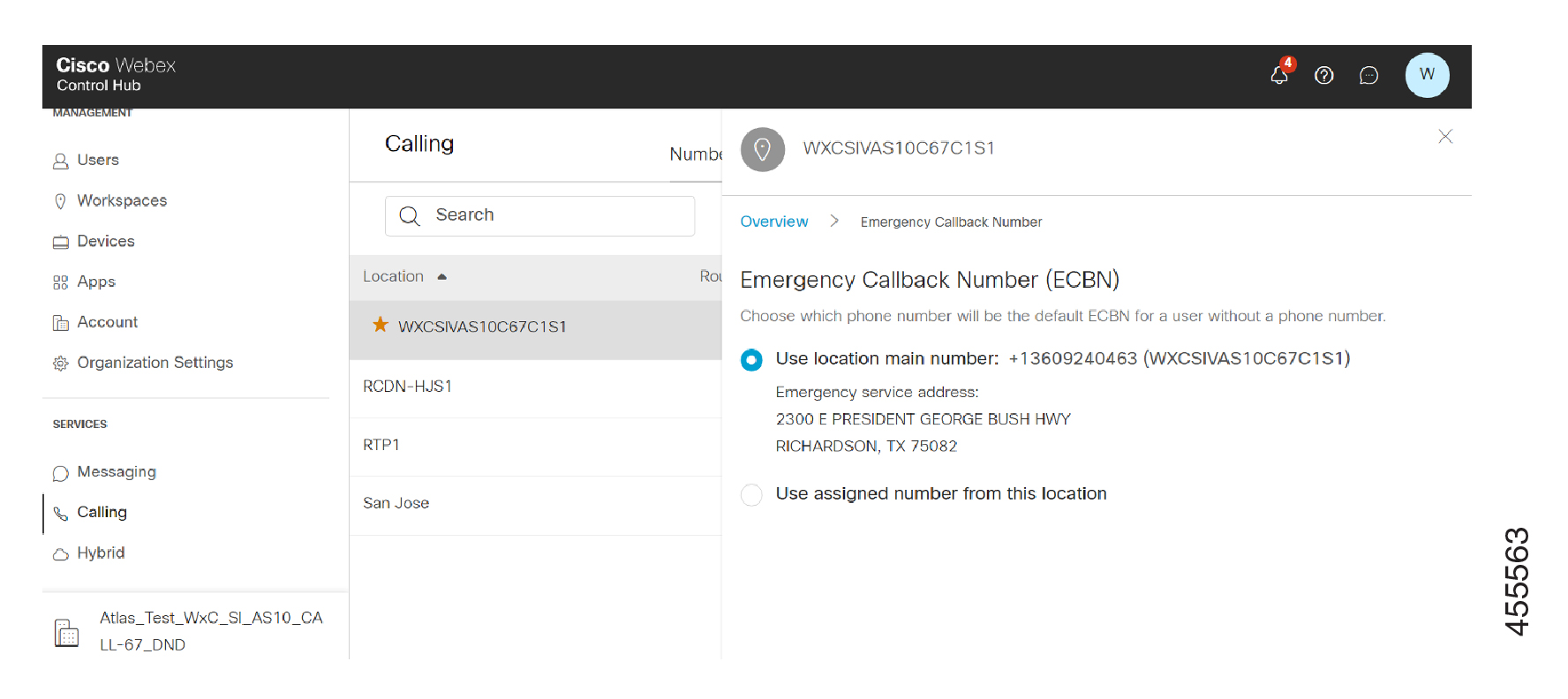- Domov
- /
- Članek

Številka za povratni klic v sili (ECBN) v storitvi Control Hub
 V tem članku
V tem članku Povratne informacije?
Povratne informacije?Konfigurirajte uporabnike z navedeno številko za povratni klic v sili (ECBN). Odzivna točka za javno varnost (PSAP) uporablja konfigurirano številko ECBN pri odzivanju na klice v sili, ki jih opravi uporabnik.
Ko uporabnik opravi klic v sili, sistem ponudniku PSTN predstavi konfiguracijo številke za povratni klic v sili (ECBN). Vse klice v sili preusmeri do odzivne točke za javno varnost (PSAP) in nato preslika klic na dodeljeni naslov za storitve nujnih klicev (ESA). PSAP prejme ESA kot naslov, ki označuje lokacijo klicatelja v sili.
Ko uporabnik opravi klic v sili iz linije, dodeljene drugi lokaciji, sistem pošlje številko ECBN, ki je konfigurirana za to linijo. Številka za povratni klic se morda ne ujema vedno z dejansko številko klicatelja, kar je odvisno od konfiguracije ECBN. Za več informacij glejte Konfiguracija linij v skupni rabi in navideznih linij na različnih lokacijah.
Zahteve in priporočila
-
Priporočamo, da uporabnike konfigurirate z lastno telefonsko številko, ki jo bo uporabljala kot številko ECBN.
-
Konfigurirajte uporabnike, ki nimajo lastne telefonske številke za številko ECBN s svojo bližnjo lokacijo. Konfigurirajte z eno od naslednjih možnosti: glavno številko za njihovo lokacijo, dodeljeno številko ECBN za lokacijo ali katero koli telefonsko številko v lasti lokacije.
-
Konfigurirajte telefonsko številko dejanskega uporabnika kot številko ECBN, da olajšate povratni klic iz odzivne točke za javno varnost.
-
Konfigurirajte uporabnike, ki nimajo dodeljene naprave (na primer uporabnike, ki imajo dodeljenega samo mehkega odjemalca) s telefonsko številko za povratni klic. Ta konfiguracija omogoča povratni klic iz odzivne točke za javno varnost na napravo, ki se uporablja za klicanje.
-
Nekaj delovnih prostorov preprečuje dohodne klice iz javnega komutiranega telefonskega omrežja v naprave delovnega prostora. Ko za klicanje klica v sili uporabljate napravo delovnega prostora, odhodni klic deluje, vendar odzivna točka za javno varnost ne more poklicati nazaj naprave zaradi dohodne omejitve. Za izvedbo povratnih klicev v sili aplikacija Webex Calling omogoča povratni klic za dohodne klice z glavo Priority kot nujni primer. Webex Calling tudi sprosti pravilo blokiranja za napravo, ki je 60 minut poklicala številko za klic v sili.
-
Za večje lokacije, na primer z več nadstropji, priporočamo konfiguracijo več številk ECBN.
-
Možnost dodeljene številke skrbnikom omogoča izbiro uporabnika, delovnega prostora, navidezne linije ali telefonske številke iskalne skupine, povezane z lokacijo, kot številko ECBN.
-
Posrednik, ki je poklical storitev nujnih klicev, in posrednik, ki odgovarja na klic, se lahko razlikujeta in včasih ne poznata nujnega primera.
Če ima iskalna skupina omogočeno posredovanje in napredovanje klicev, ko je zasedeno, lahko to prepreči, da bi iskalna skupina opozorila posrednike o nujnem primeru.
-
Telefonske številke iskalne skupine, dodeljene kot številka ECBN, ne morete spremeniti v brezplačno ali storitveno številko. Če spremenite, se prikaže opozorilo in Control Hub te spremembe ne dovoli.
-
-
Če kot glavno številko lokacije izberete brezplačno številko, se prikaže opozorilo, saj brezplačna številka nima naslova za storitve nujnih klicev.
Možnosti za konfiguracijo ECBN
Ko konfigurirate številko ECBN za lokacijo ali uporabnika, so na voljo naslednje možnosti.
Preusmerite privzeto številko ECBN lokacije in dodeljeno številko iz lokacije uporabnika v odzivno točko v živo, na primer receptorja ali druga oseba znotraj lokacije. Te možnosti ne morejo biti samodejni odzivni sistem, interaktivni glasovni odziv (IVR) ali druga storitev.
-
Uporabnikova telefonska številka – vrnjeni klici s odzivne točke za javno varnost so poslani neposredno uporabniku. Naslov za storitve nujnih klicev, ki ga PSTN konfigurira na telefon uporabnika, je specifičen za lokacijo uporabnika.
-
Privzeta številka ECBN lokacije – Vsaka lokacija ima lahko konfigurirano številko ECBN, ki se razlikuje od glavne številke lokacije. Konfigurirajte privzeto številko ECBN lokacije za uporabnike brez namenskih telefonskih številk ali samo z interno številko.
-
Dodeljena številka iz uporabnikove lokacije – S tem lahko konfigurirate enega uporabnika s telefonsko številko drugega uporabnika kot številko ECBN. To možnost uporabite namesto glavne številke lokacije, če ima lokacija več nadstropij ali stavb. To dodeljeni številki ECBN omogoči, da ima s tem povezan natančnejši naslov za storitve nujnih klicev.
Konfigurirajte številko lokacije kot številko ECBN
Nastavite številko, ki jo lahko pokličejo policisti, gasilci ali drugi reševalci, ko odgovorijo na klic v sili na tej lokaciji.
Konfigurirajte številko uporabnika kot številko ECBN
Konfigurirajte številko delovnega prostora kot številko ECBN
Sledite tem korakom, če želite številko delovnega prostora uporabiti kot številko za povratni klic v sili:
Konfigurirajte navidezne linije kot številko ECBN
Nefiksne (mehke) naprave in številke ECBN
Uporabniki z nefiksnimi (mehkimi) napravami, napravami, ki niso namizni telefoni, so pogosto mobilni. Med klici v sili za mobilnega uporabnika je težko zagotoviti točen naslov za storitve nujnih klicev (ESA). Priporočamo, da imajo vsi uporabniki z nefiksnimi napravami telefonsko številko in jo uporabljajo za svojo številko ECBN, da zagotovijo, da je povratni klic preusmerjen na uporabnika.
Mehki odjemalci na nefiksni napravi z mobilno zmogljivostjo bodo vedno prešli klic v sili na izvorni klicalnik. V teh primerih klici nikoli ne gredo v storitev Webex Calling ali v javno komutirano telefonsko omrežje lokacije. Webex Calling ne zazna klica, zato ne vsebuje zapisa ali druge obdelave klica.
Pri nameščanju nefiksnih naprav je skrbniku poslano opozorilo o izvajanju klicev v sili s teh naprav. Klici v sili, opravljeni iz nefiksnih naprav brez mobilne zmogljivosti, ne bodo zagotovili točnega naslova.
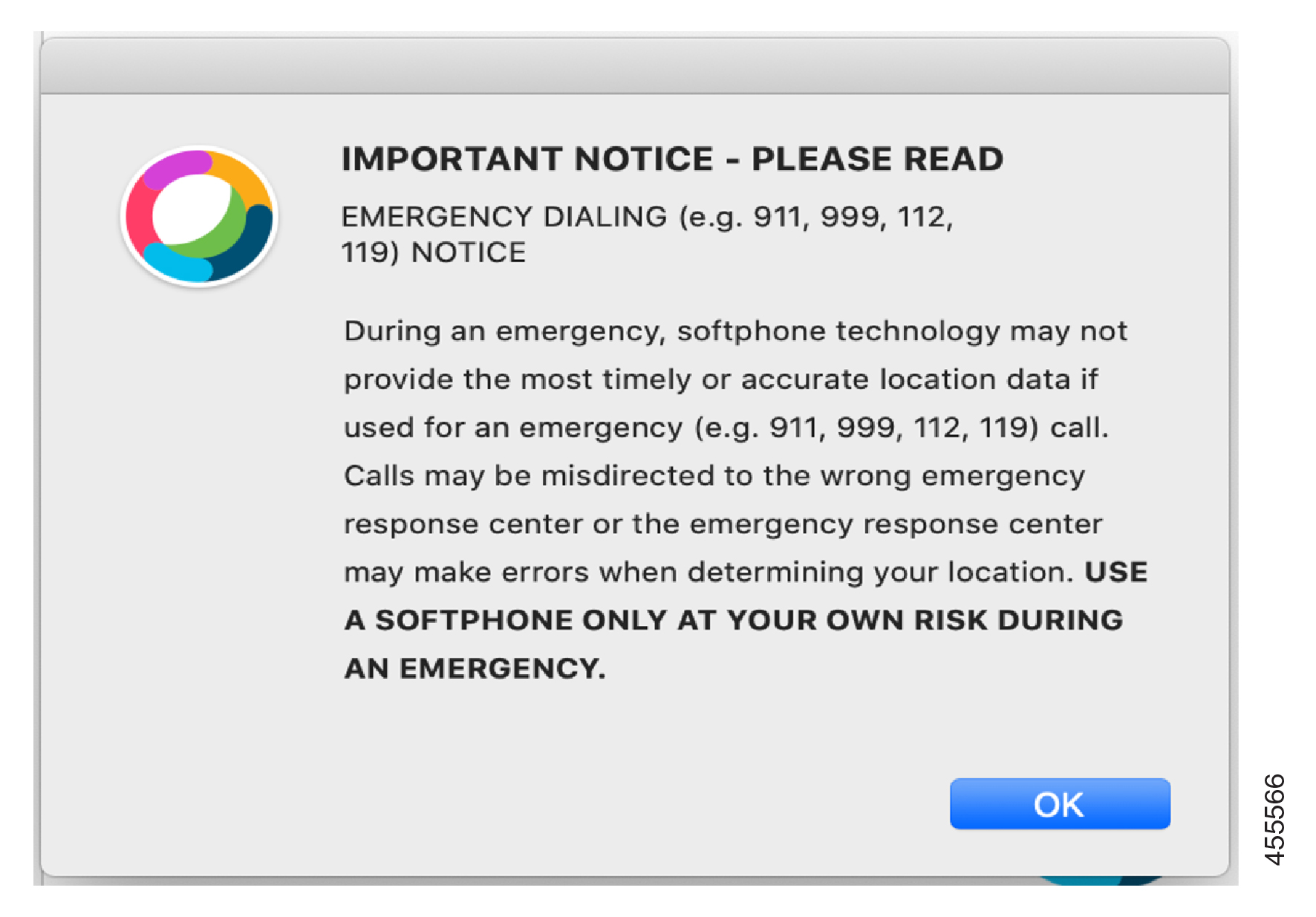
Integracija RedSky lahko po želji zagotovi natančne podatke o naslovu za nefiksne naprave. Za več informacij glejte storitev nujnih klicev RedSky 911 za Webex Calling.
Brisanje ključnih uporabnikov ali številk
Ključni uporabnik je tisti, katerega neposredna telefonska številka je dodeljena drugemu uporabniku za številko ECBN. Če izbrišete uporabnika/številko ključa, se prikaže opozorilo, da je številka ECBN v uporabi.
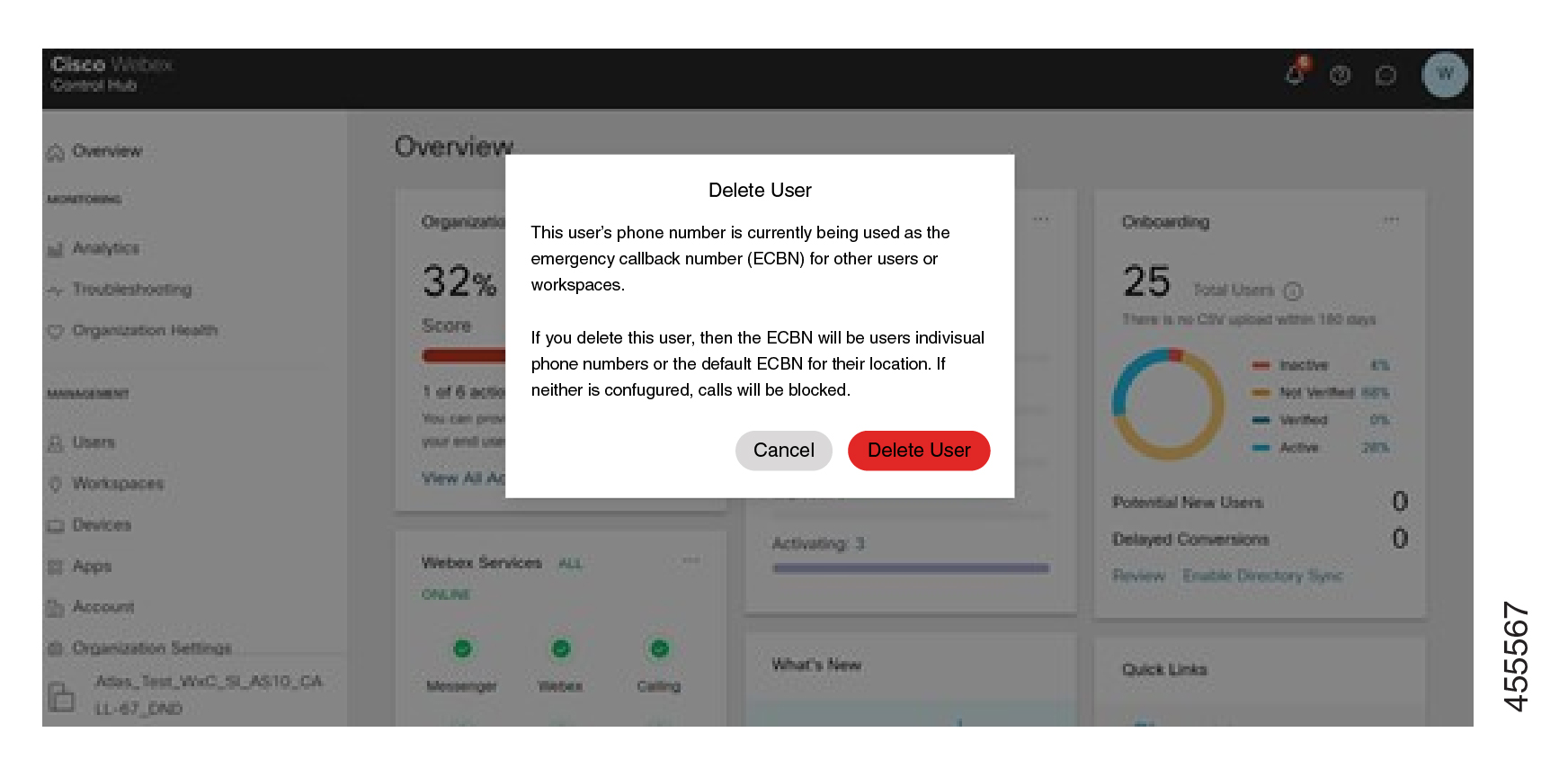
Če izbrišete uporabnika ključa, prizadeti uporabnik številke ECBN samodejno nastavi na enega od naslednjih za številko ECBN:
-
Njihova telefonska številka, če je dodeljena.
-
Privzeta številka ECBN lokacije, če nima lastne telefonske številke.
Specifikacije
Naslednje velja za storitev ECBN Webex Calling:
-
Webex Calling ne pozna ali shrani naslova storitev nujnih klicev za klic v sili. Naslov za storitve nujnih klicev zagotovi ponudnik javnega komutiranega telefonskega omrežja, običajno s statično preslikavo na prejeto številko ECBN.
-
Konfiguracija več fiksnih naprav na različnih lokacijah ni podprta. Vendar lahko storitev RedSky podpira več fiksnih naprav na različnih lokacijah (glede na zmožnosti naprave).
-
933 je preizkusna številka za klic v sili v Severni Ameriki, ki omogoča preizkušanje konfiguracije klica 911, ne da bi sprožili klic v odzivno točko za javno varnost. Mnogi ponudniki PSTN zagotavljajo IVR, ki ponavlja številko ECBN in naslov za storitve nujnih klicev.
Podpora
Obrnite se na podporo partnerjem
Obrnite se na podporo partnerjem (PHD) za navodila partnerja in/ali dokumentacijo o ponudbi naročnine Cisco Calling.
Kontaktni podatki PHD:
-
Severna Amerika: 1-844-613-6108
-
EMEA: +44 129 366 10 20
-
APAC: +61 3 7017 7272
-
E-pošta: webexcalling-phd@cisco.com
Ciscov center za tehnično pomoč
Obrnite se na Ciscov center za tehnično pomoč (TAC) za:
-
Težave s funkcijami Control Hub
-
Težave s storitvijo, na primer prekinjeni klici, težave s kakovostjo klicev ali izpadi storitve
Viri TAC Cisco: